惠普U盘作为一种常见的便携式存储设备,广泛应用于个人和商业领域。然而,有时候我们可能会遇到惠普U盘被写保护的问题,即无法对U盘进行写入操作。这种情况下,如何有效地解除惠普U盘的写保护就成为了一个紧迫的问题。本文将为您介绍一些简单而有效的方法,帮助您解决这一问题。
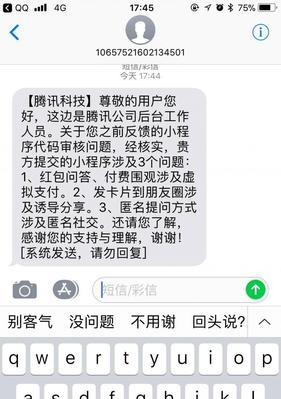
一、检查U盘物理开关是否处于写保护状态
检查U盘外壳上是否有一个物理开关。如果有的话,请确保该开关处于关闭状态,以解除写保护限制。
二、使用CMD命令解除写保护
打开CMD命令提示符,并输入磁盘相关命令,如“diskpart”、“listdisk”等,依次查找到目标U盘,并通过“attributesdiskclearreadonly”命令清除U盘的只读属性。
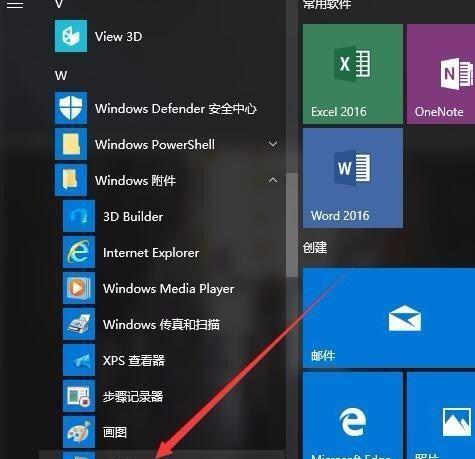
三、在注册表中修改写保护设置
打开注册表编辑器,定位到HKEY_LOCAL_MACHINE\SYSTEM\CurrentControlSet\Control\StorageDevicePolicies路径,在右侧窗口中找到WriteProtect键,并将其值修改为0来解除写保护。
四、使用病毒查杀工具检测并清除病毒
某些病毒可能会导致U盘被写保护。使用可信赖的杀毒软件对U盘进行全盘扫描,查杀潜在的病毒,并清除病毒后重试。
五、尝试在其他设备上格式化U盘
有时候,惠普U盘在某些特定的设备上可能会出现写保护问题。尝试将U盘插入其他电脑或设备上,看是否能够成功格式化U盘。

六、使用专业的U盘修复工具
市面上有许多专业的U盘修复工具,可以帮助您解决各类U盘问题,包括写保护。选择一个信誉好、用户评价较高的工具,按照提示进行操作。
七、检查U盘是否受损
有时候,U盘本身存在硬件故障或损坏的情况,这也会导致写保护无法解除。将U盘插入其他设备上,观察是否能够正常读取和写入数据,如果不能,则可能需要更换U盘。
八、更新或重新安装USB驱动程序
U盘的正常运行需要正确的USB驱动程序支持。检查计算机上的USB驱动程序是否已经过时,如果是,请及时更新或重新安装驱动程序。
九、联系惠普技术支持
如果您经过以上方法仍无法解决写保护问题,建议联系惠普官方技术支持,寻求专业的帮助和建议。
十、注意保护U盘的使用环境
避免将U盘暴露在恶劣的环境中,如高温、湿度大、尘埃多等,这些因素可能导致U盘硬件故障,进而引发写保护问题。
十一、备份重要数据
在解除写保护前,请务必备份U盘中的重要数据,以防发生意外情况导致数据丢失。
十二、不要随意格式化U盘
在解除写保护之前,请不要随意进行格式化操作,以免导致数据丢失或难以恢复。
十三、谨慎使用第三方修复工具
谨慎使用来路不明的第三方修复工具,以免造成更严重的问题或数据泄露。
十四、及时更新系统和应用程序
保持系统和应用程序的及时更新,可以提供更好的兼容性和稳定性,减少写保护等问题的发生。
十五、定期检查U盘状态
定期检查U盘状态,包括写保护状态、健康状况等,以及时发现并解决潜在问题。
惠普U盘被写保护是一个常见但又令人头痛的问题。本文介绍了15种解除惠普U盘写保护的有效方法,包括检查物理开关、使用CMD命令、修改注册表等。希望读者能够根据实际情况选择适合自己的方法,轻松解决U盘写保护问题,确保数据的安全和便捷的使用。




